Ein YouTube-Video-Outro ist ein kurzer Clip (normalerweise 5 bis 10 Sekunden), der nach dem Hauptinhalt Ihres Videos kommt. Genau wie das Intro eines Videos ist auch ein Outro in vielerlei Hinsicht wichtig. Hier können Sie einen Call-to-Action einfügen, z.B. indem Sie die Zuschauer auf andere Videos verweisen oder sie auffordern, Ihren Kanal zu abonnieren. Oder Sie sagen ihnen einfach: "Danke fürs Zuschauen!" Aber um das zu erreichen, brauchen Sie einen perfekten YouTube-Outro-Maker. Keine Sorge, in dieser Anleitung zeigen wir Ihnen verschiedene Methoden, wie Sie schnell und einfach ein YouTube-Outro erstellen können.
Teil 1. Das beste Programm für YouTube-Outros zum Ausprobieren
Wenn Sie ein Outro für YouTube auf Mac/Win erstellen möchten, verwenden Sie den Wondershare UniConverter. Es ist ein All-in-One-Desktop-Videobearbeitungsprogramm, das eine Vielzahl von KI-gesteuerten Bearbeitungstools enthält. Kurz gesagt, es erledigt die ganze Drecksarbeit, während Sie sich zurückhalten. Verwenden Sie zum Beispiel den Untertitel-Editor, um dem YouTube-Outro einen beliebigen Text hinzuzufügen. Sie können auch das AI Portrait Tool verwenden, um den Videohintergrund automatisch zu entfernen und ihn durch etwas Attraktiveres zu ersetzen. Darüber hinaus verfügt der UniConverter über einen Intro- und Outro-Editor, mit dem Sie das erzeugte Outro-Video zu Ihren Hauptinhalten auf YouTube hinzufügen können.
Wondershare UniConverter - Die All-in-One-Videolösung für Mac und Windows.
Bearbeiten und fügen Sie YouTube-Outro-Videos einfach und schnell hinzu.
Fügen Sie mühelos Intros oder Outros zu Videos im Stapel hinzu.
Unterstützt mehr als 1.000 Dateiformate.
Komprimieren Sie Ihre Video-, Audio- und Bilddateien ohne Qualitätsverlust.
Speichern Sie beliebige Online-Videos oder Musik von mehr als 10.000 Plattformen und Webseiten.
KI-gestützte Funktionen wie Smart Trimmer, AI-Portrait und Hintergrundentfernung heben Ihr Video auf die nächste Stufe.
Die komplette Video-Toolbox zum Konvertieren, Komprimieren, Bearbeiten von Videos, Brennen von DVDs und vielem mehr.
Nachstehend finden Sie eine kurze Übersicht:
1. Wasserzeichen-Editor
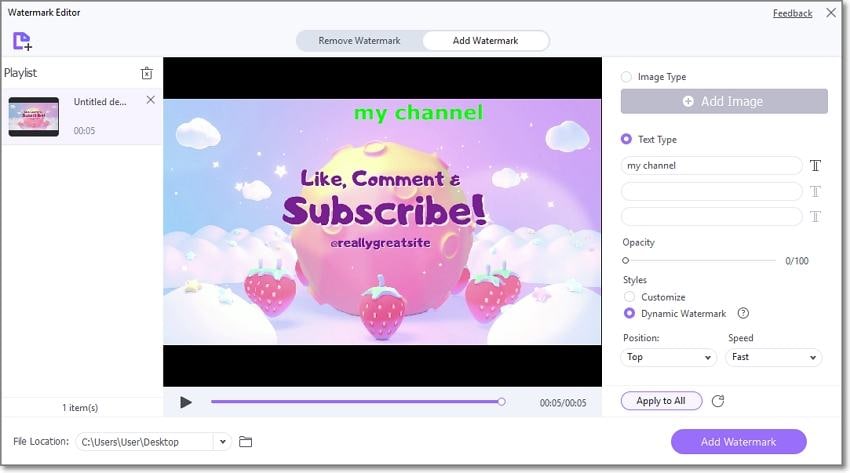
Mit dem UniConverter Wasserzeichen-Editor können Sie Ihr YouTube-Outro-Video mit einem Markenzeichen versehen, so dass es für Ihre Fans leicht erkennbar ist. Außerdem verhindert das Branding Ihres Videos Urheberrechtsprobleme. Außerdem können Sie mit diesem Wasserzeichen-Editor eigene Textwasserzeichen und Bildlogos hinzufügen. Wenn Sie möchten, können Sie sogar bewegliche oder dynamische Wasserzeichen hinzufügen.
2. Untertitel-Editor
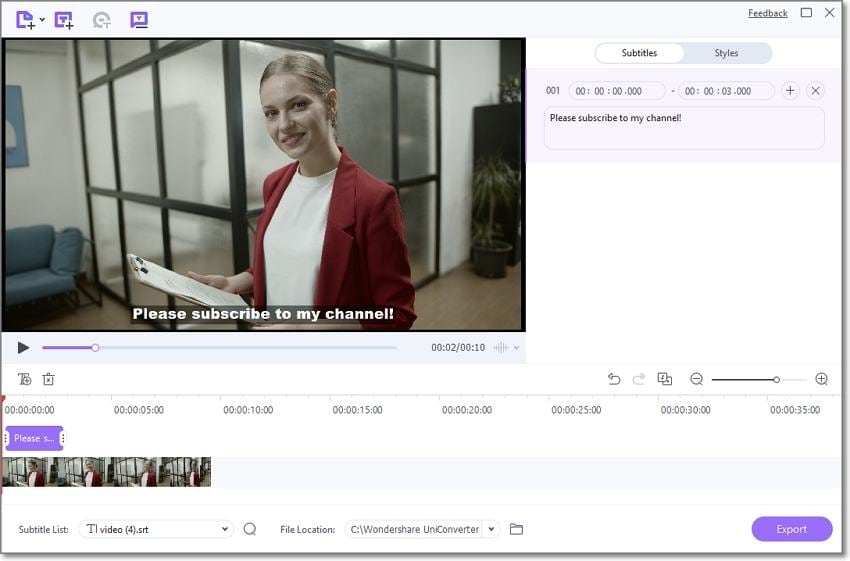
Manchmal möchten Sie vielleicht Untertitel zu Ihrem Outro-Video hinzufügen, um dem nicht-englischsprachigen Publikum entgegenzukommen. Verwenden Sie in diesem Fall den Untertitel-Editor, um Untertitelspuren von Grund auf neu zu erstellen oder laden Sie SRT- oder SSA-Untertiteldateien hoch. Außerdem verfügt der UniConverter über einen automatischen Untertitelgenerator, mit dem Sie Videokommentare mit unglaublicher Genauigkeit in Untertitel umwandeln können. Und ja, Sie können Text in Untertitel umwandeln.
Erstellen Sie jetzt kostenlos YouTube-Outro-Videos!
Über 3.591.664 Personen haben es heruntergeladen, um die erweiterten Funktionen auszuprobieren.
3. Auto Reframe
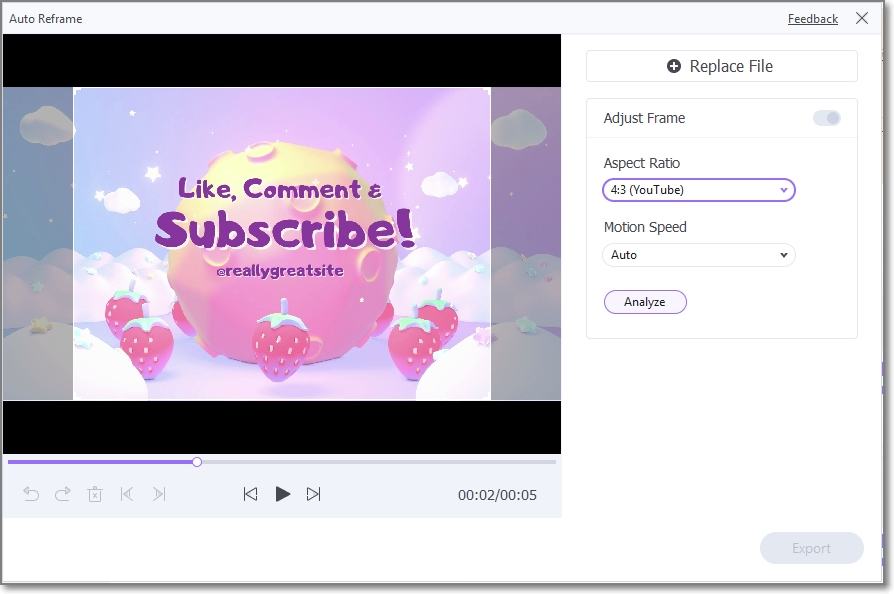
Das Auto-Reframe Tool ist genau das - es passt Ihr Video an die Plattform an, auf die Sie es hochladen möchten. Sie können zum Beispiel die Seitenverhältnisse für Instagram, YouTube und Pinterest manuell auswählen. Mit dem UniConverter können Sie auch die Bewegungsgeschwindigkeit ändern.
4. AI Portrait
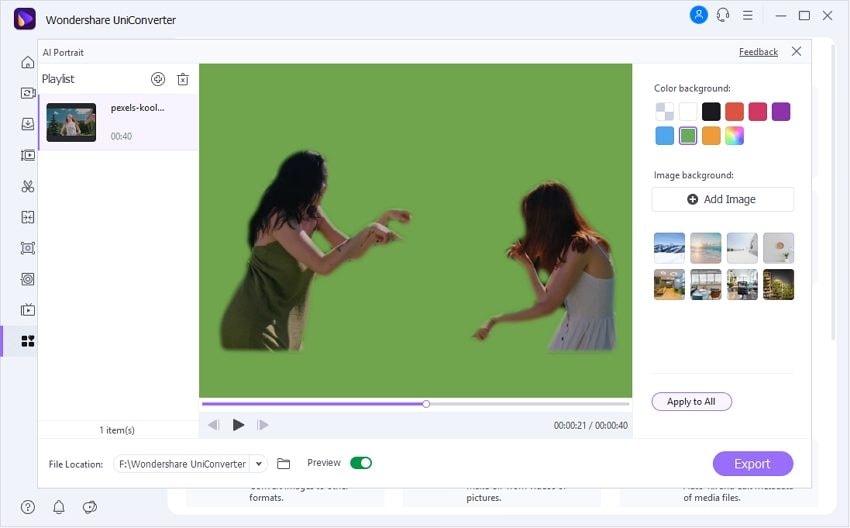
Manchmal drehen Sie ein Outro-Video in einem nicht so ansprechenden Hintergrund. Aber keine Sorge, denn der KI-gesteuerte Hintergrundentferner des UniConverters wird ihn durch etwas Attraktiveres ersetzen. Er enthält Dutzende von kostenlosen Bildvorlagen, die Sie als Videohintergrund verwenden können. Sie können sogar eine lokale Bilddatei laden.
5. Intro & Outro
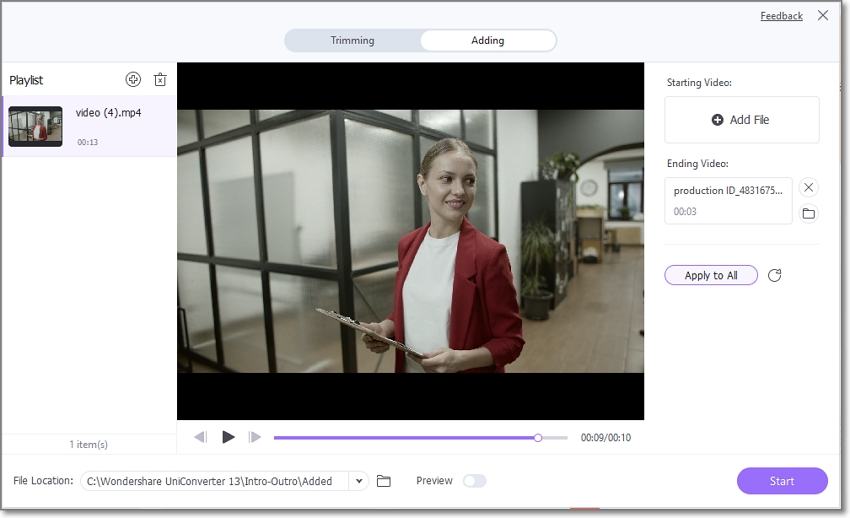
Zum Schluss verwenden Sie die Intro & Outro Funktion, um mit dem bearbeiteten Outro-Video den perfekten YouTube-Clip zu erstellen. Sie ist einfach zu bedienen, denn Sie müssen nur das Hauptvideo und den Endclip hochladen und sie dann zusammenfügen. Interessanterweise können Sie das gleiche Outro zu mehreren YouTube-Videos hinzufügen. Das verbessert natürlich Ihr Branding.
Testen Sie den Wondershare UniConverter zum Bearbeiten von YouTube Outro jetzt kostenlos!
Über 3.591.664 Personen haben es heruntergeladen, um die erweiterten Funktionen auszuprobieren.
Teil 2. 4 weitere kostenlose, empfohlene YouTube Outro-Maker
Möchten Sie ein Outro-Video von Grund auf neu erstellen? Ziehen Sie eine dieser Online-Apps für YouTube-Intros in Betracht:
1. Free Outro Maker - Canva
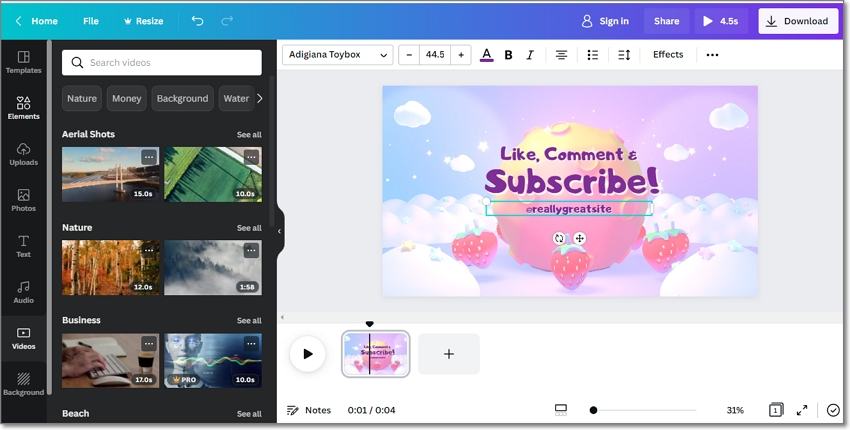
Canva ist eine kostenlose Webseite zur Erstellung eines ansprechenden YouTube-Outros auf dem Desktop. Der Drag & Drop-Editor ist einfach zu bedienen und enthält Tausende von kostenlosen YouTube-Outro-Vorlagen, die Sie verwenden können. Wählen Sie einfach eine von einem Designer erstellte Vorlage und geben Sie ihr Ihre persönliche Note. Sie können sie zum Beispiel mit dem Logo oder Wasserzeichen Ihrer Marke, mit Formen, Stickern, Effekten, etc. individuell gestalten. Außerdem können Sie das Outro-Video schnell bearbeiten, z.B. trimmen, zuschneiden und spiegeln. Und noch etwas: Sie können das Video zu Facebook, E-Mail, Instagram, Twitter und so weiter exportieren.
Vorteile
Tausende von Stockvideo-Vorlagen.
Ändern Sie den Videohintergrund mit kostenlosen Vorlagen.
Videos trimmen und zusammenführen.
Exportieren Sie Videos in die Formate GIF und SVG.
Nachteile
Nur MP4-Videoausgaben.
Eingeschränkte kostenlose Version.
2. Renderforest
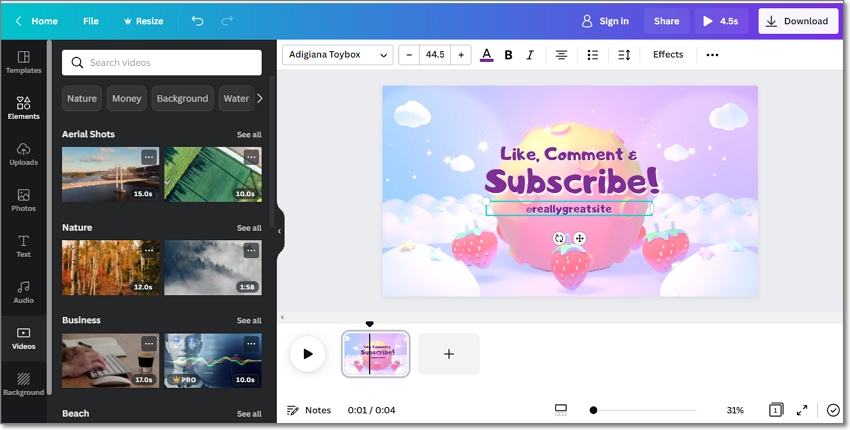
Renderforest ist eine weitere Webseite, die fortschrittliche Marketing Tools für YouTuber und andere Content Creator anbietet. Sie ist kostenlos und enthält eine Bibliothek mit Tausenden von vorgefertigten Outro-Vorlagen, aus denen Sie wählen können. Wählen Sie einfach eine Outro-Vorlage aus und passen Sie sie mit Ihrer eigenen Hintergrundfarbe, Ihrem Logo, Text und Musik an. Aber trotz all der guten Dinge, die dieser YouTube Outro Maker zu bieten hat, fehlt es ihm an grundlegenden Bearbeitungsfunktionen zum Trimmen, Teilen, Zuschneiden und Zusammenführen. Aber insgesamt ist das Tool eine hervorragende Ergänzung.
Vorteile
Super-einfach zu benutzen.
Tausende von YouTube Intro- und Outro-Vorlagen.
Mehrere Seitenverhältnisse und Layoutstile.
Unterstützt 4K UHD-Ausgänge.
Nachteile
Es fehlen wesentliche Tools zur Bearbeitung.
Videos mit Wasserzeichen.
3. Vimeo
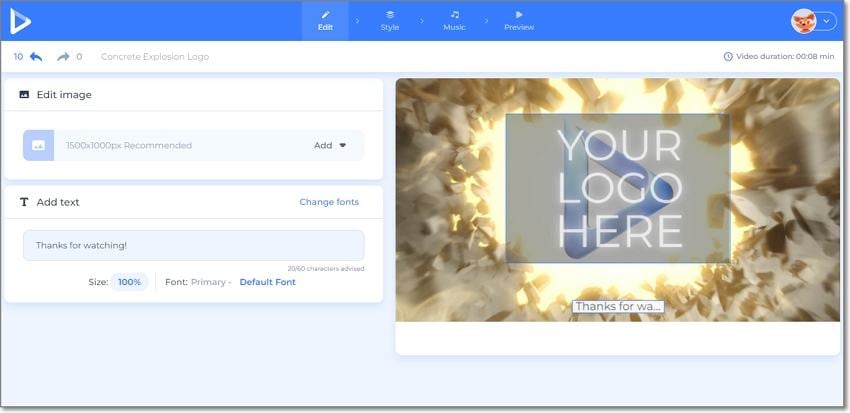
Sind Sie überrascht? Nein, das sollten Sie nicht! Vimeo hat einen eigenen integrierten Video-Editor namens Vimeo Create, mit dem Sie ganz einfach ein schönes YouTube-Intro oder -Outro erstellen können. Wie die anderen in dieser Liste bietet er Tausende von kostenlosen und lizenzierten Videovorlagen, die Sie nach Belieben anpassen können. Wählen Sie einfach ein YouTube-Outro aus und teilen Sie es auf und schneiden Sie es zu. Darüber hinaus können Sie mit Vimeo Create das Outro mit Hintergrundmusik, Markenlogos, Stickern, Texten, etc. individuell gestalten. Die Kehrseite der Medaille ist jedoch, dass die kostenlosen Ausgaben mit einem "Vimeo"-Wasserzeichen versehen werden.
Vorteile
Einfach zu benutzen.
Videos teilen, zuschneiden und zusammenführen.
Tausende von Stockvideo-Vorlagen.
Video in GIF exportieren.
Nachteile
Begrenzte Videoexportoptionen.
Hinterlässt ein "Vimeo"-Wasserzeichen.
4. Visme
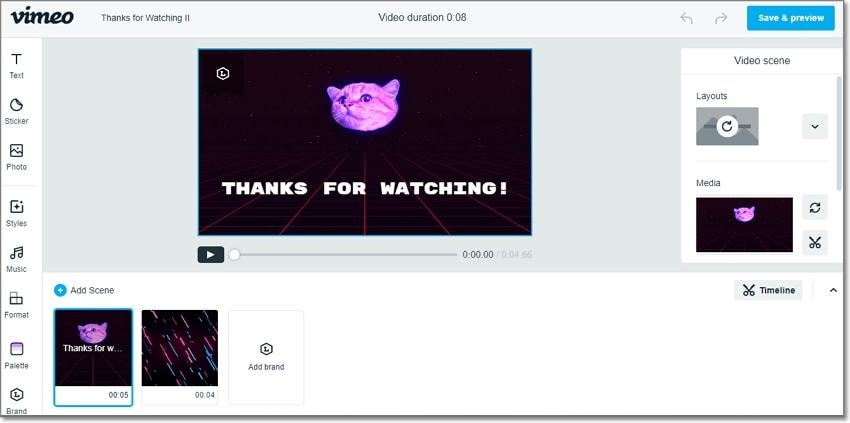
Wenn die oben beschriebenen YouTube Outro-Maker Sie nicht beeindrucken, versuchen Sie es stattdessen mit Visme. Es ist eine übersichtliche Webseite, die kostenlos und einfach zu bedienen ist. Der Drag & Drop-Outro-Editor enthält Tausende von animierten Outro-Vorlagen, die Sie am Ende Ihres YouTube-Videos einsetzen können. Und damit sich das Outro von der Konkurrenz abhebt, können Sie es in Visme mit Symbolen, Illustrationen, Schriftarten, Hintergrundmusik, Emojis und so weiter anpassen. Abgesehen von YouTube können Sie auch Outros für Instagram- und Facebook-Posts erstellen.
Vorteile
Mehrere Designfarben.
Tausende von lizenzierten Videos und Audios.
Fügen Sie dem Video animierte Grafiken hinzu.
Exportieren Sie Videos in GIF und MP4.
Nachteile
Keine grundlegenden Bearbeitungstools.
Begrenzte Videoexportoptionen.
Teil 3. Wie man ganz einfach ein YouTube-Outro erstellt
Nachdem Sie Ihr Outro-Video erstellt haben, möchten Sie es natürlich konvertieren und dem Hauptvideo auf YouTube hinzufügen. In diesem Fall verwenden Sie den Wondershare Intro & Outro Maker.
Nachfolgend sehen Sie, wie Sie mit dem Wondershare UniConverter ein Outro für YouTube erstellen:
Schritt 1 Laden Sie die Outro-Videodatei zum Trimmen hoch.
Laden Sie Ihre Outro-Videodatei in den Video Editor hoch, nachdem Sie den Wondershare UniConverter gestartet haben. Tippen Sie dann auf das Trimmen-Symbol auf dem Video-Thumbnail, um es durch Ziehen der Griffe zu teilen und zu schneiden.
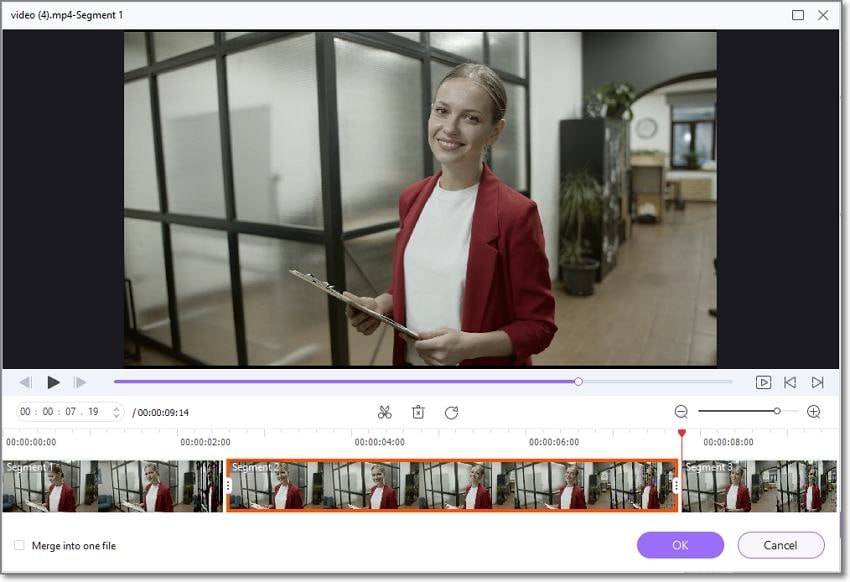
Schritt 2 Text zum Outro-Video hinzufügen.
Nachdem Sie das Video getrimmt haben, öffnen Sie den Untertitel-Editor auf den Registerkarten der Toolbox. Fahren Sie nun mit dem Hochladen der SRT-Untertiteldatei fort und bearbeiten Sie die Untertitelspuren, indem Sie die Positionierung, Farbe, Deckkraft, Größe, etc. ändern. Wie bereits erwähnt, können Sie die Videokommentare auch in Untertitelspuren umwandeln. Wie auch immer, speichern Sie das Video.

Schritt 3 Konvertieren Sie das Outro-Video in das YouTube-Format.
Als nächstes fügen Sie Ihre bearbeitete Outro-Videodatei der Converter-Liste hinzu. Tippen Sie nun auf Ausgabeformat, klicken Sie auf Webvideo und wählen Sie YouTube als Zielformat. Legen Sie dann einen Dateispeicherort fest und tippen Sie auf Alle starten, um die YouTube-Videos in YouTube zu konvertieren.
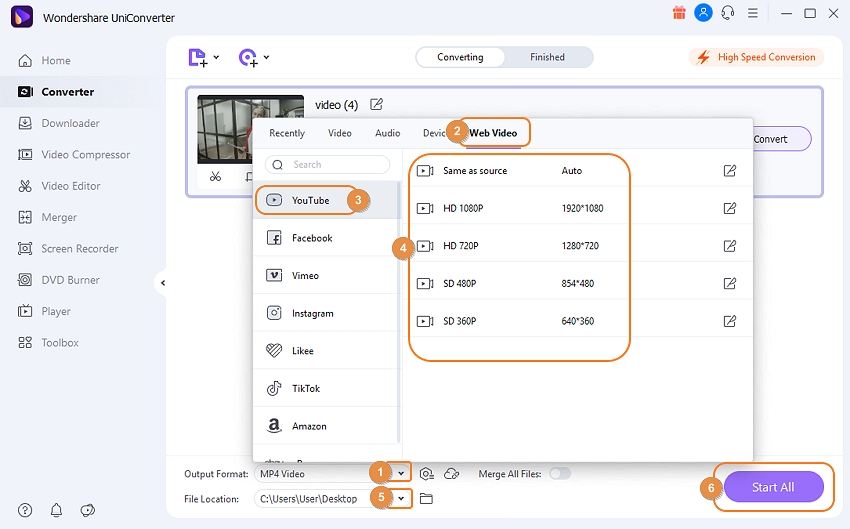
Schritt 4 YouTube zum Intro & Outro Maker Tool hinzufügen.
Klicken Sie auf die Registerkarte Intro & Outro im Startfenster. Tippen Sie dann auf die Hinzufügen Registerkarte, bevor Sie das Hauptvideo auf die Arbeitsfläche ziehen und dort ablegen. Oder tippen Sie auf Dateien hinzufügen, um sie von dem Dateispeicherort hochzuladen, den Sie zuvor festgelegt hatten.
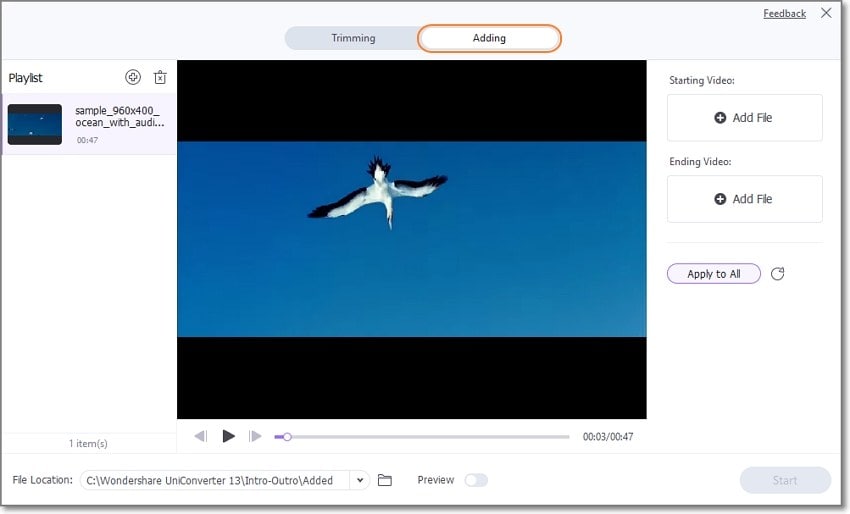
Schritt 5 Fügen Sie das Outro-Video zum Hauptvideo hinzu.
Nachdem Sie das Hauptvideo erfolgreich hinzugefügt haben, tippen Sie auf Datei hinzufügen im rechten Fensterbereich, um das Schlussvideo zu übernehmen. Denken Sie daran, dass Sie dasselbe Video-Outro zu mehreren YouTube-Videos hinzufügen können. Wie auch immer, sehen Sie sich das Video in der Vorschau an und tippen Sie auf Start, um das YouTube-Video mit einem Outro zu speichern. So einfach ist das!
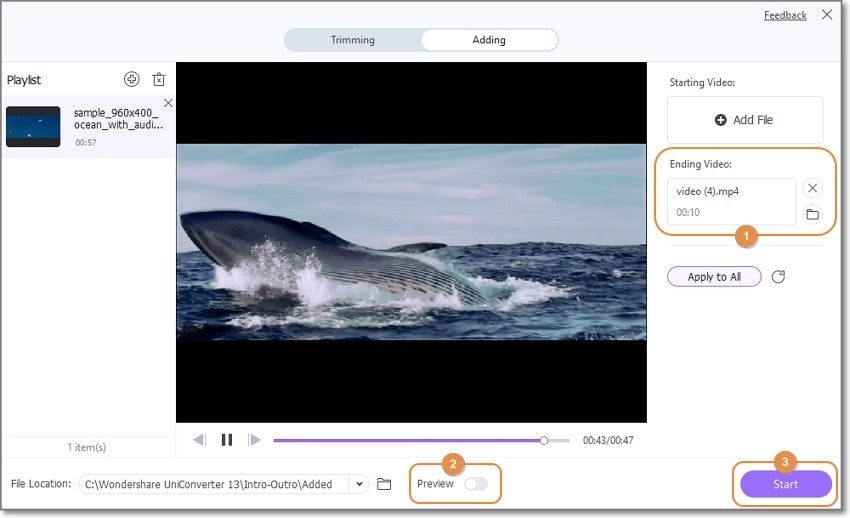
Testen Sie den Wondershare UniConverter jetzt kostenlos!
Über 3.591.664 Personen haben es heruntergeladen, um die erweiterten Funktionen auszuprobieren.
Teil 4. Häufig gestellte Fragen zum YouTube Outro Maker
1. Wie erstelle ich ein YouTube-Outro?
Das Erstellen eines YouTube-Outros ist mit den oben genannten Online-Tools ganz einfach. Ich empfehle jedoch Renderforest, wenn Sie etwas Schnelles und Unkompliziertes suchen. Wählen Sie einfach eine Outro-Vorlage, passen Sie sie mit Texten an und exportieren Sie sie.
2. Wie fügt man einem YouTube-Video ein Danke hinzu?
YouTube hat vor kurzem die Funktion "Super Thanks" eingeführt, mit der Zuschauer ihre Dankbarkeit gegenüber den Schöpfern von Inhalten ausdrücken können, indem sie ihnen ein Trinkgeld geben. Konkret können Sie je nach Landeswährung zwischen $2 und $50 Trinkgeld geben. Nachfolgend erfahren Sie, wie Sie diese Funktion aktivieren:
Schritt 1. Öffnen Sie YouTube Studio und tippen Sie dann im linken Menü auf Monetarisierung.
Schritt 2. Wenn Sie sich für das Programm qualifizieren, tippen Sie auf die Supers Registerkarte und folgen Sie den Anweisungen, um loszulegen.
Schritt 3. Aktivieren Sie zum Schluss die Option Superdank.
3. Wie kann ich ein kostenloses YouTube-Outro erstellen?
Die oben genannten Online-Tools sollten Ihnen helfen, schnell und einfach kostenlose Outros zu erstellen. Allerdings hinterlassen alle, außer Canva, ein Wasserzeichen auf Ihrem Outro-Video. Verwenden Sie also den kostenlosen YouTube Outro Maker von Canva, um Outros ohne diese lästigen Wasserzeichen zu erstellen.
4. Wie lang sollte ein YouTube-Outro sein?
Ein YouTube-Outro sollte kurz sein und direkt auf den Punkt kommen. Achten Sie also darauf, dass die 10-Sekunden-Marke nicht überschritten wird, es sei denn, dies ist notwendig.
Fazit
Haben Sie Fragen dazu, wie man ein Outro für YouTube erstellt? Bitte lassen Sie es uns wissen! Wählen Sie in der Zwischenzeit einfach einen YouTube Outro Maker aus den oben genannten Optionen aus und erstellen Sie ein preisgekröntes Outro für alle Ihre YouTube-Videos. Und damit ich es nicht vergesse: Der Wondershare UniConverter ist das beste Programm zum Bearbeiten und Erstellen von Intros und Outros auf Mac/Win. Probieren Sie es aus!


